如何将系统区域设置变更为日语?畅玩日本游戏!
即使安装了日文语言包并且在更改系统区域设置中变更为日语(日本),PC的系统语言也不会完全变更,OS的所显示语言不会做出变更。
安装后非Unicode程序将能够正常运行。
最新方法:
下载Locale Emulator,链接:链接:https://pan.baidu.com/s/17LuWthddy8Q6ZaAB6WQLNQ
提取码:fdyw
--来自百度网盘超级会员V6的分享
简介
Locale Emulator 是运行在 Windows 7/8/8.1/10 及以上系统下的一个软件,可以提供类似 NTLEA 和 AppLocale 的转区功能:即将系统区域设置(包括语言,时区,代码页等)虚拟为目标系统(例如日本区域)。乐观来讲,使用本工具加载运行的程序会把你的系统错认为所模拟的系统。这在运行很多限制地区发行的程序(例如 Galgame 或网游)时十分有用,免去了手动切换区域之苦。
使用方法:
右键需要伪造区域的exe文件,然后选择Locale Emulator,然后选择使用日文启动,就可以愉快玩耍了!
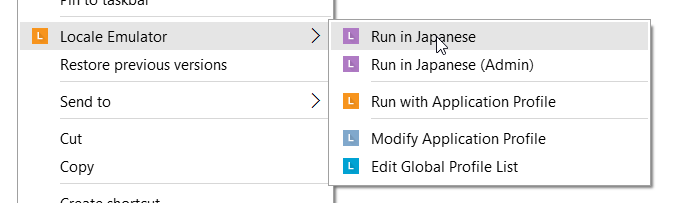
过时方法
请在您所使用的OS中,完成对【区域和语言设置】的更改(详情如下)。
请注意,若发生特定文件报错,在变更语言设定的基础上还需要以下必要的操作。
- 进行语言设置前,请将已下载的文件从电脑中删除。
- 请重新下载语言/更改系统区域设置变更后的文件。
更改系统区域设置为【日语(日本)】后,必须删除所有已下载的数据。
因为变更设置之后仍然会出现乱码,请从电脑中删除文件。
完成设置变更并删除旧的文件后,请重新下载并解压缩。
■Windows 8.1 / Windows 10
- 打开Windows设置面板。
2. 点击【语言、区域、日期】,点击【区域】。
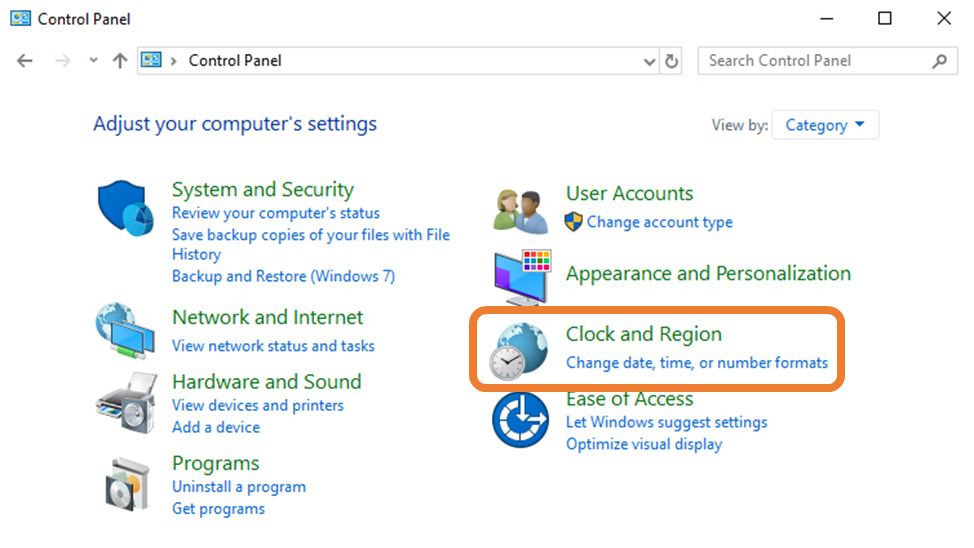
3. 点击【管理】标签,点击【更改系统区域设置】。
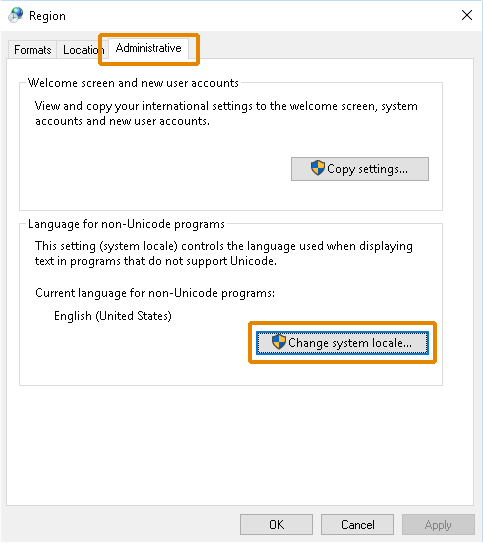
4. 在区域设置对话框中,点击当前系统区域设置的下拉菜单。
5. 选择【日语(日本)】。
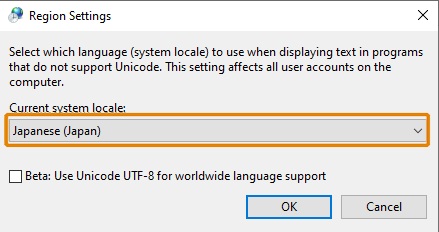
*请勿勾选“Beta版:使用Unicode UTF-8 提供全球语言支持”。
6. 点击确定保存变更。重启电脑使设置生效。
如果菜单中没有日语,请参照以下顺序设置。
Windows 10の場合。
- 点击开始菜单,点击设置
- 点击时间和语言
- 在语言页面,点击"追加语言
- 从列表中选择日语,点击下一页
- 在安装语言功能中,根据您的需要进行设置
- 点击安装按钮。
Windows 8.1以及早期版本的Windows 10。
- 进入控制面板
- 选择添加语言
- 点击添加语言
- 找到日语,点击打开
- 点击选项,下载语言安装包
■Windows Vista / Windows 7
- 点击“开始”图标按钮,在打开的开始菜单选项框中点击“控制面板”选项
- 在打开的控制面板对话窗口中,点击“时钟、语言和区域”选项
- 点击“时钟、语言和区域”选项,再跳转到“时钟、语言和区域”的窗口后,点击窗口中区域和语言下的“更改位置”选项
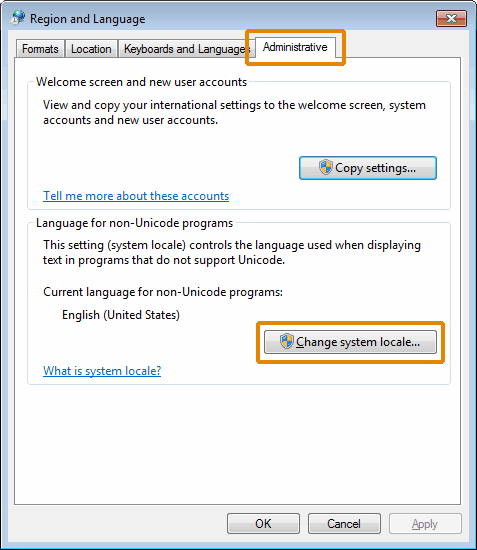
4. 点击“更改位置”选项后,这个时候会跳转到“区域和语言”对话窗口
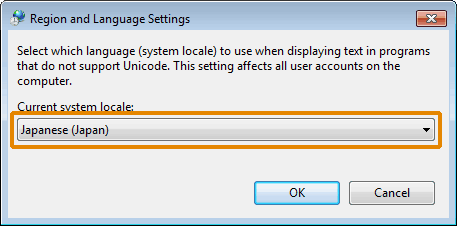
5. 在“区域和语言”对话窗口的“位置”中选择日语,然后点击确定按钮即可
如果菜单中没有日语,请参照以下顺序设置。
- 【windows键】,打开【控制面版】
- 点击【启动windows update】,点击【系统更新】
- 点选【可选更新】,找到【日语语言包】
- 点击【确定】,最后点击【安装更新】。最后重启电脑。
■Windows XP
- “开始”菜单中,找到“控制面板”,并点击进入
- 点击进入“更改显示语言”设置选项
- “区域和语音”设置属性对话框中选择“位置”选项卡
- 将下面的“当前位置”选择为日语
- 点击“确定”即可设置完毕,然后重启电脑。
区域和语音的详细设置中,请确认以下所有与日语相关的代码。
- MAC - Japanese
- Japanese Katakana Extended
- JIS X 0208-1990&0212-1990
